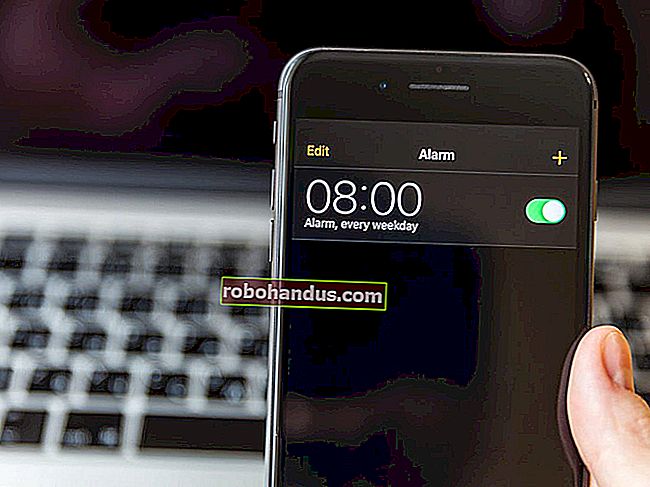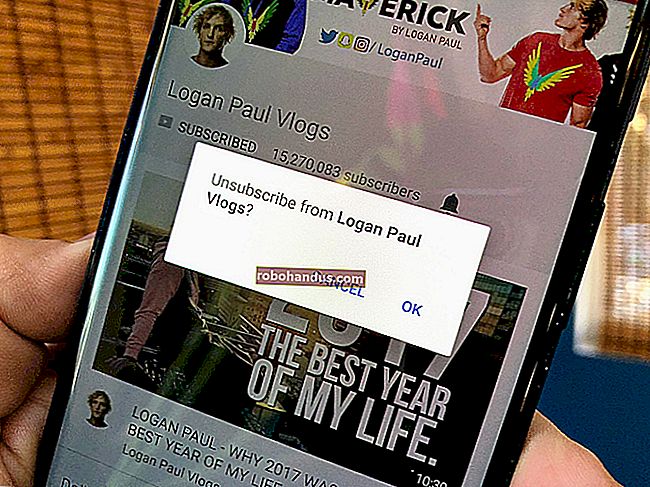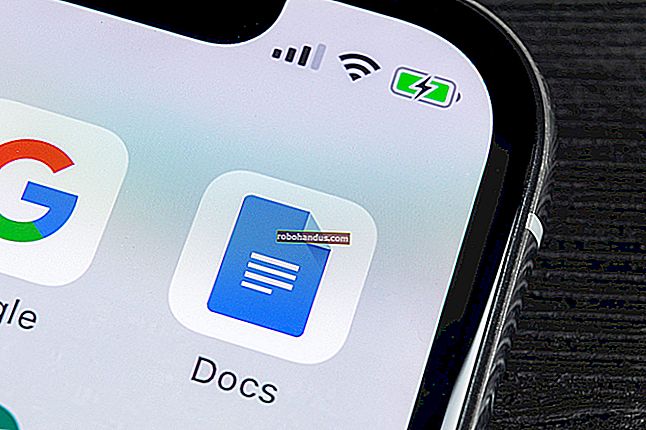Ubuntu의 내장 방화벽을 구성하는 방법

Ubuntu에는 "단순한 방화벽"의 줄임말 인 ufw라는 자체 방화벽이 있습니다. Ufw는 표준 Linux iptables 명령을위한 사용하기 쉬운 프런트 엔드입니다. 그래픽 인터페이스에서 ufw를 제어 할 수도 있습니다.
Ubuntu의 방화벽은 iptables를 배우지 않고도 기본 방화벽 작업을 쉽게 수행 할 수 있도록 설계되었습니다. 표준 iptables 명령의 모든 기능을 제공하지는 않지만 덜 복잡합니다.
터미널 사용법
방화벽은 기본적으로 비활성화되어 있습니다. 방화벽을 활성화하려면 터미널에서 다음 명령을 실행하십시오.
sudo ufw 활성화
방화벽을 먼저 활성화 할 필요는 없습니다. 방화벽이 오프라인 일 때 규칙을 추가 한 다음 구성을 완료 한 후 활성화 할 수 있습니다.

규칙 작업
포트 22에서 SSH 트래픽을 허용한다고 가정 해 보겠습니다. 이렇게하려면 여러 명령 중 하나를 실행할 수 있습니다.
sudo ufw allow 22 (TCP 및 UDP 트래픽 모두 허용 – UDP가 필요하지 않은 경우 적합하지 않음)
sudo ufw allow 22 / tcp (이 포트에서 TCP 트래픽 만 허용합니다.)
sudo ufw allow ssh (시스템의 / etc / services 파일에서 SSH가 필요로하고 허용하는 포트를 확인합니다.이 파일에는 많은 공통 서비스가 나열되어 있습니다.)
Ufw는 들어오는 트래픽에 대한 규칙을 설정하려고한다고 가정하지만 방향을 지정할 수도 있습니다. 예를 들어 나가는 SSH 트래픽을 차단하려면 다음 명령을 실행합니다.
sudo ufw ssh를 거부합니다.
다음 명령으로 생성 한 규칙을 볼 수 있습니다.
sudo ufw 상태

규칙을 삭제하려면 규칙 앞에 delete라는 단어를 추가하십시오. 예를 들어 나가는 ssh 트래픽 거부를 중지하려면 다음 명령을 실행합니다.
sudo ufw delete ssh 거부
Ufw의 구문은 상당히 복잡한 규칙을 허용합니다. 예를 들어이 규칙은 로컬 시스템의 IP 12.34.56.78에서 포트 22 로의 TCP 트래픽을 거부합니다.
sudo ufw deny proto tcp from 12.34.56.78 to any port 22
방화벽을 기본 상태로 재설정하려면 다음 명령을 실행하십시오.
sudo ufw 재설정

애플리케이션 프로필
개방 포트가 필요한 일부 응용 프로그램에는 ufw 프로필이 함께 제공되어이를 더욱 쉽게 수행 할 수 있습니다. 로컬 시스템에서 사용할 수있는 애플리케이션 프로필을 보려면 다음 명령을 실행하십시오.
sudo ufw 앱 목록

다음 명령을 사용하여 프로필 및 포함 된 규칙에 대한 정보를 봅니다.
sudo ufw 앱 정보 이름

allow 명령으로 애플리케이션 프로필을 허용합니다.
sudo ufw 허용 이름

추가 정보
로깅은 기본적으로 비활성화되어 있지만 로깅을 활성화하여 방화벽 메시지를 시스템 로그에 인쇄 할 수도 있습니다.
sudo ufw 로그온
자세한 내용은 man ufw 명령을 실행하여 ufw의 매뉴얼 페이지를 읽으십시오.
GUFW 그래픽 인터페이스
GUFW는 ufw 용 그래픽 인터페이스입니다. Ubuntu에는 그래픽 인터페이스가 제공되지 않지만 gufw는 Ubuntu의 소프트웨어 저장소에 포함되어 있습니다. 다음 명령으로 설치할 수 있습니다.
sudo apt-get 설치 gufw
GUFW는 방화벽 구성이라는 응용 프로그램으로 대시에 나타납니다. ufw 자체와 마찬가지로 GUFW는 간단하고 사용하기 쉬운 인터페이스를 제공합니다. 방화벽을 쉽게 활성화 또는 비활성화하고 인바운드 또는 아웃 바운드 트래픽에 대한 기본 정책을 제어하고 규칙을 추가 할 수 있습니다.

규칙 편집기를 사용하여 간단한 규칙이나 더 복잡한 규칙을 추가 할 수 있습니다.

ufw로 모든 것을 할 수는 없다는 것을 기억하십시오. 더 복잡한 방화벽 작업의 경우 iptables로 손을 더럽혀 야합니다.